破損したビデオファイルを破損、復元、修復する方法を学ぶ
 更新者 ソムリリアム / 29年2020月09日20:XNUMX
更新者 ソムリリアム / 29年2020月09日20:XNUMX破損したビデオに出会ったときは、修正したいと思いました。 方法が見つからない場合は、オンラインで動画を修復できる2つのWebサイトをお勧めします。動画またはその他のファイルを破損する方法を知りたい場合は、2つのオンラインの破損ファイルもお勧めします。
もちろん、削除または失われたビデオファイルを回復したい場合は、ここで使用できます FoneLabデータレトリーバー ソフトウェアを使用すると、紛失または削除されたファイルを簡単かつ迅速に回復する方法がわかります。

1。 オンラインWebサイト経由で破損したビデオを修復する
メソッド1:Restore.Mediaを試す-他のユーザーが失敗した場合にビデオとオーディオファイルを修復する強力なオンラインメディア回復ツール
なにができる リソースメディア ビデオとオーディオファイルを修復するために何をしますか?
- ビデオ/オーディオファイルを自動的に修復するまたは当社のエンジニアに送ってください。 手動処理
- 回復 特定のカメラに合わせたアルゴリズム より高い成功率のために。
- 以下を含む、最も一般的なファイル形式のサポート MP4、MOV、3GP、MXF & もっと。
- 何もダウンロード/インストールする必要はありません - ビデオとオーディオファイルをオンラインで修復します。
- 一部の人から信頼されている プロのビデオ制作スタジオ、ジャーナリストやブロガー。
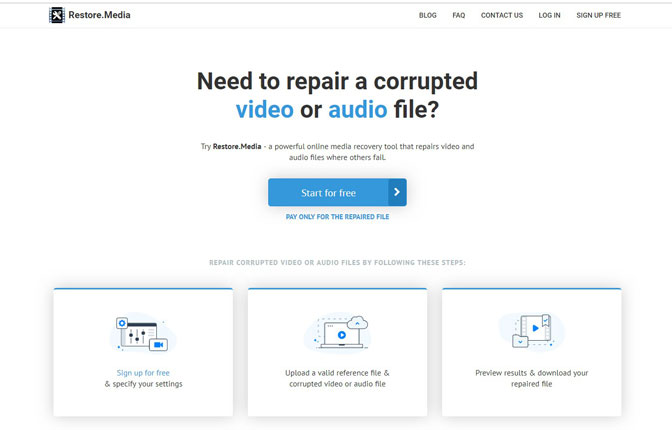
メソッド2:FIX.VIDEO-破損したMP4、MOV、3GPファイルを簡単に修復します。 プロフェッショナルビデオリカバリサービス
FIX.VIDEO プロのカメラで作成された高解像度ビデオファイルを修復できます。 私たちはからビデオを回復することができます カノン, ニコン, 黒魔術, GoPro, iPhone, ダッシュカム, Android, ドローン (DJIファントム、Mavic Pro、Spark、Inspire)、 アップルproRes などなど。
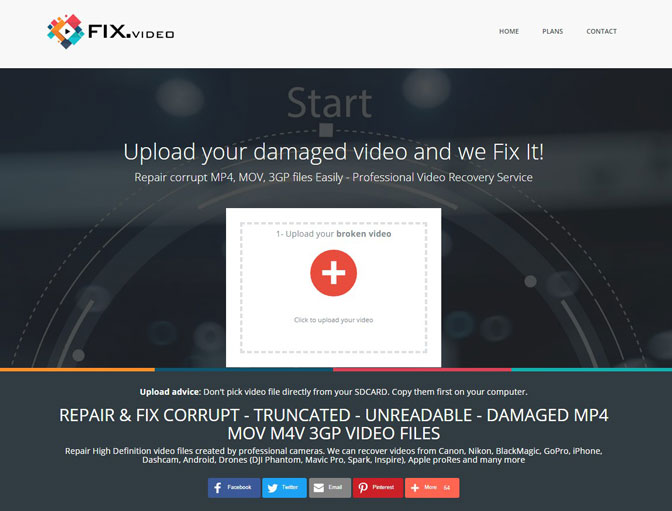
2。 オンラインWebサイトを介したビデオの破損
方法1:無料でファイルサイズが10Mのファイルを破損する可能性があるオンラインWebサイト。
https://corrupt-a-file.net/ ファイルサイズは10Mを超えることはできませんが、あなたがファイルを破損するのを助けることができる無料のオンラインウェブサイトです。
以下の手順に従うだけで、ファイルを損傷する可能性があります。
ステップ 1ウェブブラウザを開くだけで、 https://corrupt-a-file.net/ 検索ボックスで、Enterキーを押して開きます。
ステップ 2 コンピューターから。 Word文書を選択して[開く]をクリックします。 ファイル名は下に表示されます。 破損するファイルを選択してください.
ステップ 3 破損したファイル。 これによりファイルがアップロードされ、破損します。
ステップ 4 破損したファイルをダウンロードするその後、あなたは破損したファイルを取得することができます。
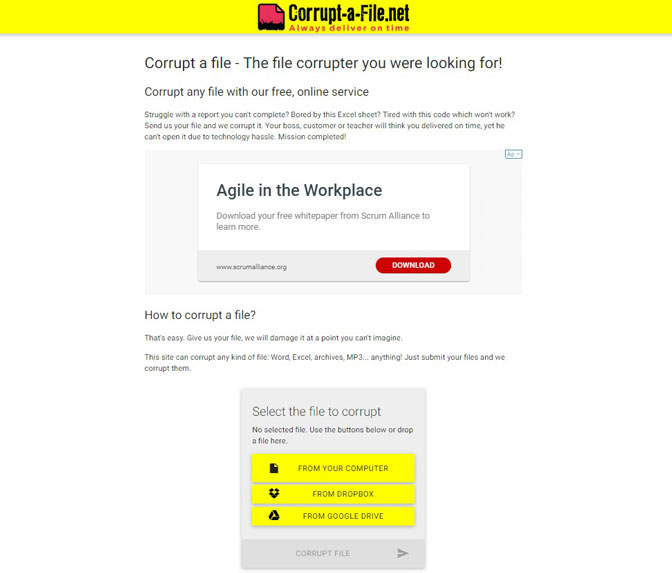
方法2:安全ではないが、ビデオのサイズにかかわらず自由に破損する可能性があるオンラインWebサイト。
http://www.corruptmyfile.com/ 破損したファイルを取得するには、破損しているファイルをサイトにドラッグするだけのサイトです。
ファイルをアップロードすると、破損します。 それからあなたはそれをダウンロードして誰にでも送ることができ、彼らはただ破損したファイルを開くことができるでしょう。 これはあなたにいくつかの貴重で甘い余分な時間を与えるでしょう。
ステップ 1ウェブブラウザを開くだけで、 http://www.corruptmyfile.com 検索ボックスに 入力します それを開く。
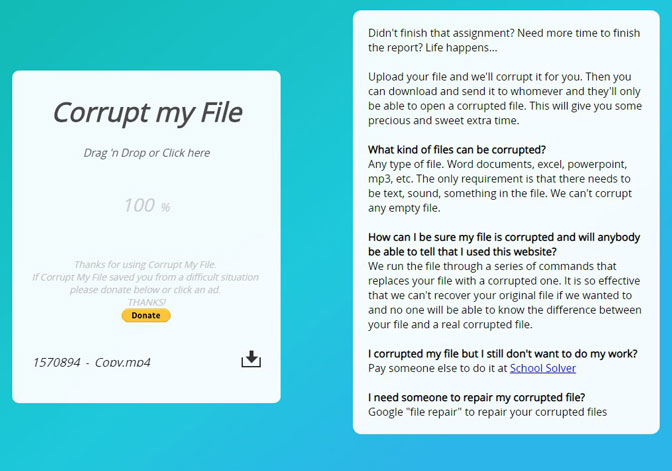
ステップ 2ただ かわいいです ファイルを ファイルが破損している ボックスをクリックするか、 ボックス それを開き、 File あなたは腐敗したいのです。
ステップ 3日時 視聴者の38%が ボックスにが表示されている場合は、破損したファイル名が下に表示されます。 クリック ダウンロードアイコン あなたが欲しい破損したファイルを得るためにそれの隣に。
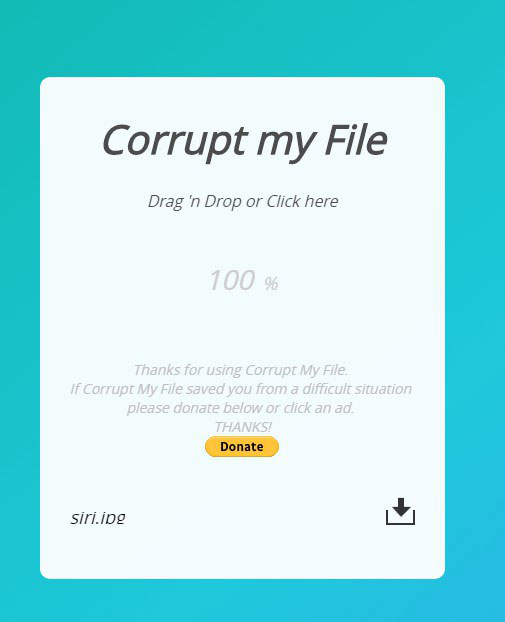
3。 ソフトウェアを介して失われた破損したビデオを復元する
データの損失を防ぐためには、バックアップとシステムイメージが必要です。 しかし、私たちのほとんどはこの重要性に気付いていません。 それで何? 多分それはデータ復旧ツールに頼る時が来たのです。
FoneLabデータレトリーバー 強力で安全なデータ復旧ソフトウェアです。 それはあなたのコンピュータをスキャンすることによってほとんどすべての削除されたか失われたデータを回復するように設計されています。 それはあなたが回復するために個々のビデオを選択することを可能にします。
このソフトウェアはデータの安全性を保証できます。 あなたが失われたビデオを検索するとき、それはそれらのデータをそのサーバーに保存しません。
FoneLab Data Retriever - コンピュータ、ハードドライブ、フラッシュドライブ、メモリカード、デジタルカメラなどから紛失/削除されたデータを回復します。
- 写真、ビデオ、連絡先、WhatsApp、その他のデータを簡単に復元します。
- 回復前にデータをプレビューします。
ステップ 1まず、このソフトウェアをコンピュータにダウンロードしてインストールする必要があります。 その後、自動的に起動します。
ステップ 2ホームページで、回復したいデータタイプを選択します(ここでは、選択する必要があります)。 ビデオ)と動画を失った場所。 次にクリック スキャン クイックスキャンプロセスを開始するボタン。
データが失われた場所がわからない場合は、 ごみ箱 〜へ ごみ箱からファイルを回復する.

ステップ 3 スキャンプロセスが終了すると、すべてのビデオがインターフェイスに表示されます。 左側のパネルからファイルの種類をクリックして、回復するデータを見つけます。 また使用することができます フィルタ すばやくファイルを見つける機能。

ステップ 4不足しているデータが見つからない場合は、をクリックしてください ディープスキャン もう一度試すには、右上隅にあります。 ディープスキャン 全体のスキャンプロセスを完了するのにより多くの時間がかかりますが、それはあなたにもっと多くの結果を提供するでしょう。

ステップ 5 アイテムをマークして 回復する ボタン。 選択したビデオがコンピュータに保存されます。

まとめ
あなたがより多くのビデオ回復方法を知りたいならば、あなたは参照することができます Windowsでビデオを回復する, ハードドライブから失われたビデオを回復, メモリカードからビデオを回復.
ビデオを復元することに加えて、このソフトウェアはまたすることができます Word文書を回復する、コンピュータ、ハードドライブ、フラッシュドライブ、デジタルカメラなどからの画像、オーディオ、電子メール、その他の種類のファイル。 そしてそれはまたあなたを助けることができます ハードドライブからテキストファイルを回復する.
あなたが破損したビデオを修正するための良いアイデアや提案があれば、あなたは私たちに以下のコメントで知らせることができます。

